Als je je WordPress-website aantrekkelijk wilt vormgeven, zijn knoppen een essentieel element. Ze leiden de gebruikersinteractie significant en dragen bij aan de gebruikerservaring. In deze handleiding laat ik je zien hoe je de knopinstellingen in Elementor effectief kunt gebruiken om knoppen visueel aantrekkelijk en functioneel vorm te geven. We zullen stap voor stap de belangrijkste functies en instellingen doornemen die je zullen helpen om je knoppen naar wens vorm te geven.
Belangrijkste inzichten
- Je kunt kleuren, typografie en hover-effecten aanpassen.
- Je hebt de mogelijkheid om globale instellingen toe te passen die gelden voor alle knoppen op je website.
- Je kunt individuele aanpassingen maken voor elke knop.
Stap-voor-stap handleiding
Knop maken en aanpassen
Je moet eerst zorgen dat je een knop hebt toegevoegd aan je Elementor-editor. Klik gewoon op het "+"-symbool om een nieuw lay-out te maken en sleep de knop-widget naar je sectie.
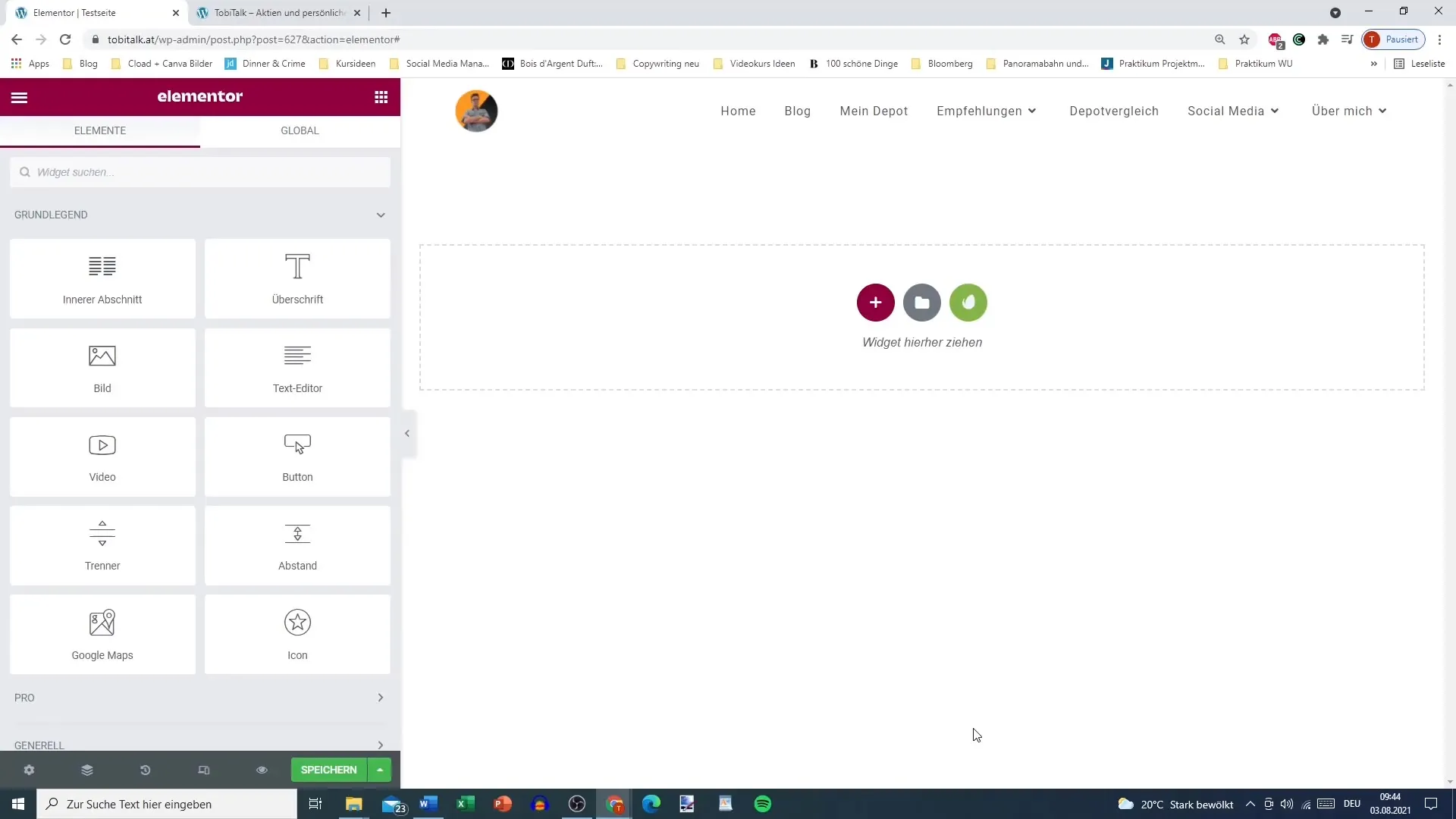
Nadat de knop is toegevoegd, zie je aan de linkerkant verschillende instellingen die je kunt aanpassen.
Stijl en typografie aanpassen
Om het uiterlijk van je knop te verbeteren, kun je de typografie en kleuren aanpassen. Ga naar het tabblad "Stijl" en kies de gewenste tekstkleur en achtergrondkleur. Je kunt ook een kleurverloop als achtergrond kiezen.
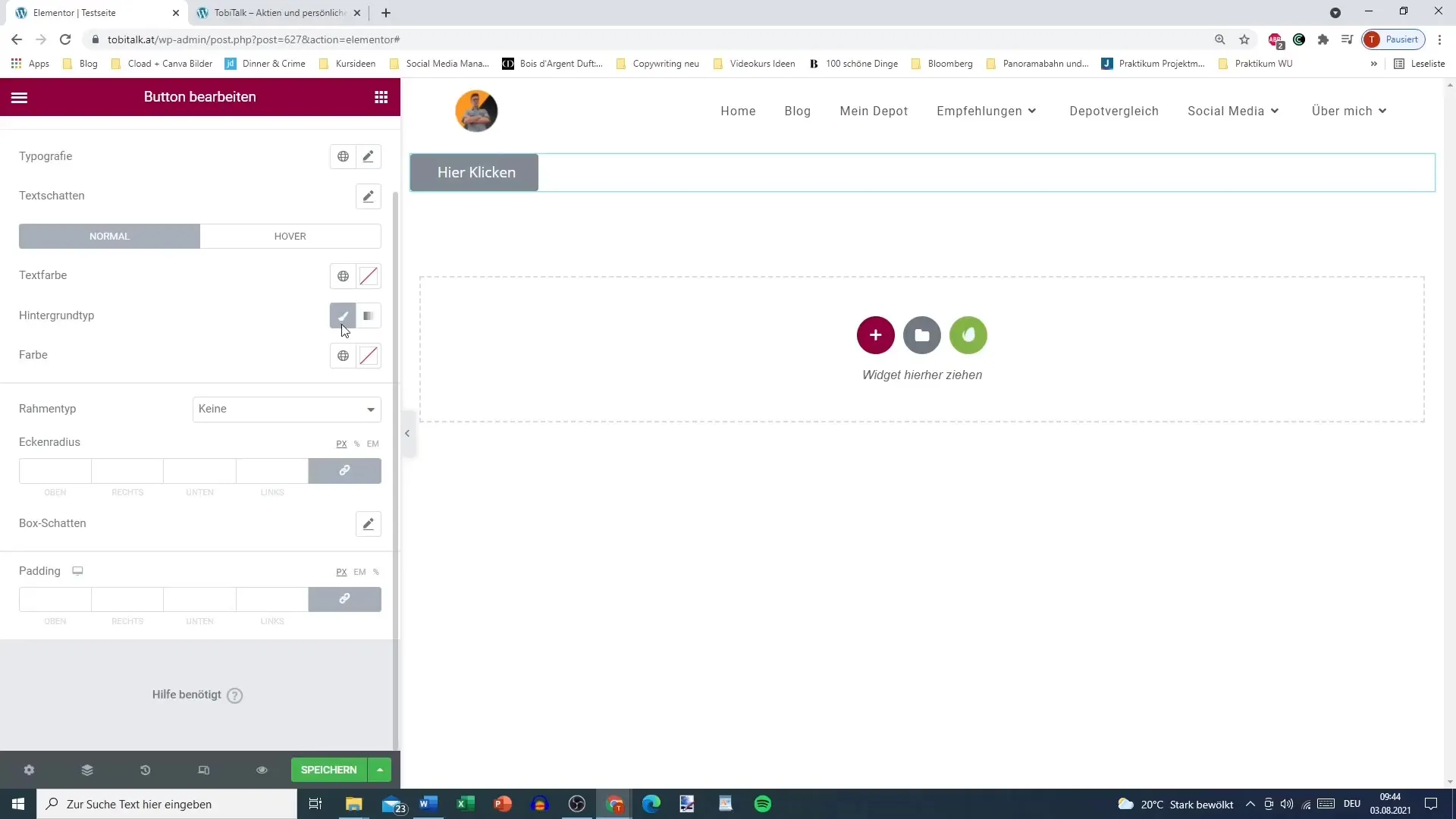
Je kunt de typografie voor de knop aanpassen door lettertype, lettergrootte en andere opties te selecteren. Dit helpt je om een knop te creëren die visueel bij je website past.
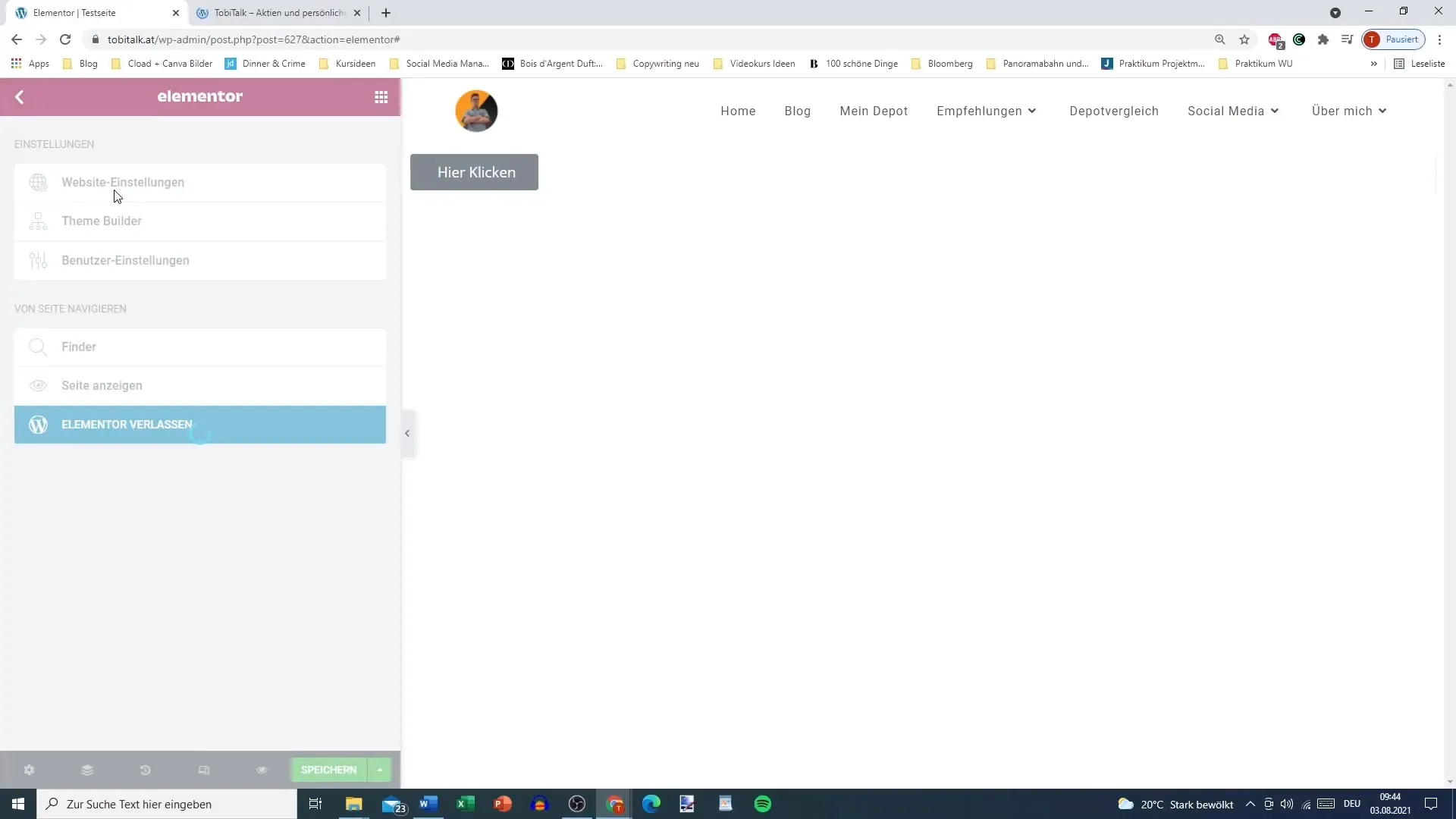
Globale instellingen gebruiken
Indien gewenst kun je ook globale instellingen toepassen op je knop. Dit is vooral handig als je meerdere knoppen op je website hebt die dezelfde vormgeving nodig hebben. Ga naar "Website-instellingen" en kies de knopstijl. Hier kun je algemene opties zoals kleuren of typografie instellen die dan gelden voor alle knoppen.
Hover-effecten aanpassen
Om de gebruikerservaring te verbeteren, is het belangrijk om hover-effecten voor je knop in te stellen. Dit betekent dat de kleur of weergave van de knop verandert wanneer de gebruiker er met de muis overheen beweegt. Je kunt bijvoorbeeld de achtergrondkleur op zwart en de tekstkleur op wit veranderen wanneer de knop wordt gemarkeerd.
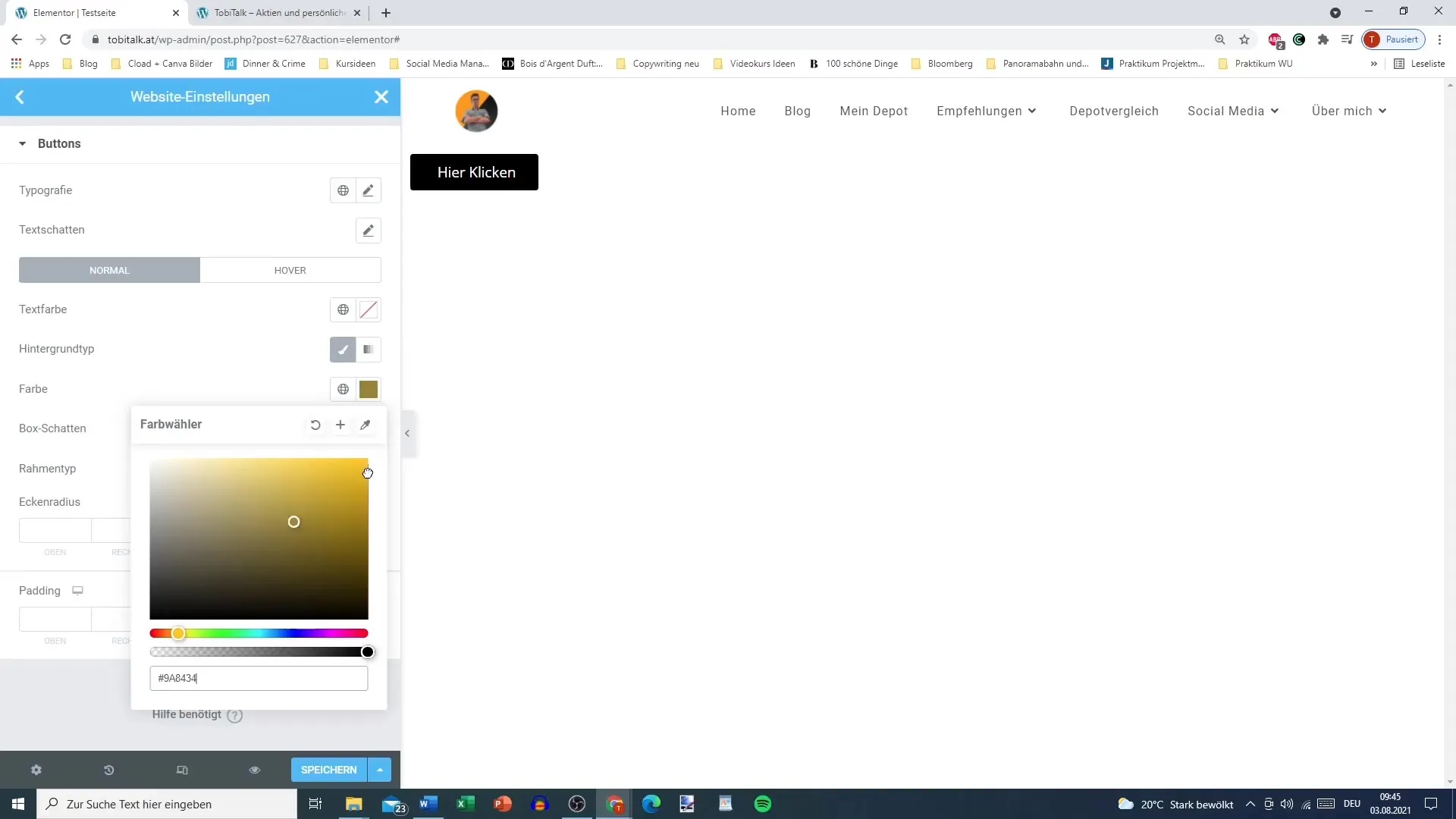
Een aantrekkelijk hover-effect is essentieel om de interactiviteit voor je bezoekers te verhogen.
Kaders en marges definiëren
Naast kleuren kun je ook de rand en de afronding van je knop aanpassen. Je kunt verschillende soorten randen kiezen, zoals doorlopende lijnen. Pas de breedte en de kleur naar wens aan om je knop een individuele uitstraling te geven.
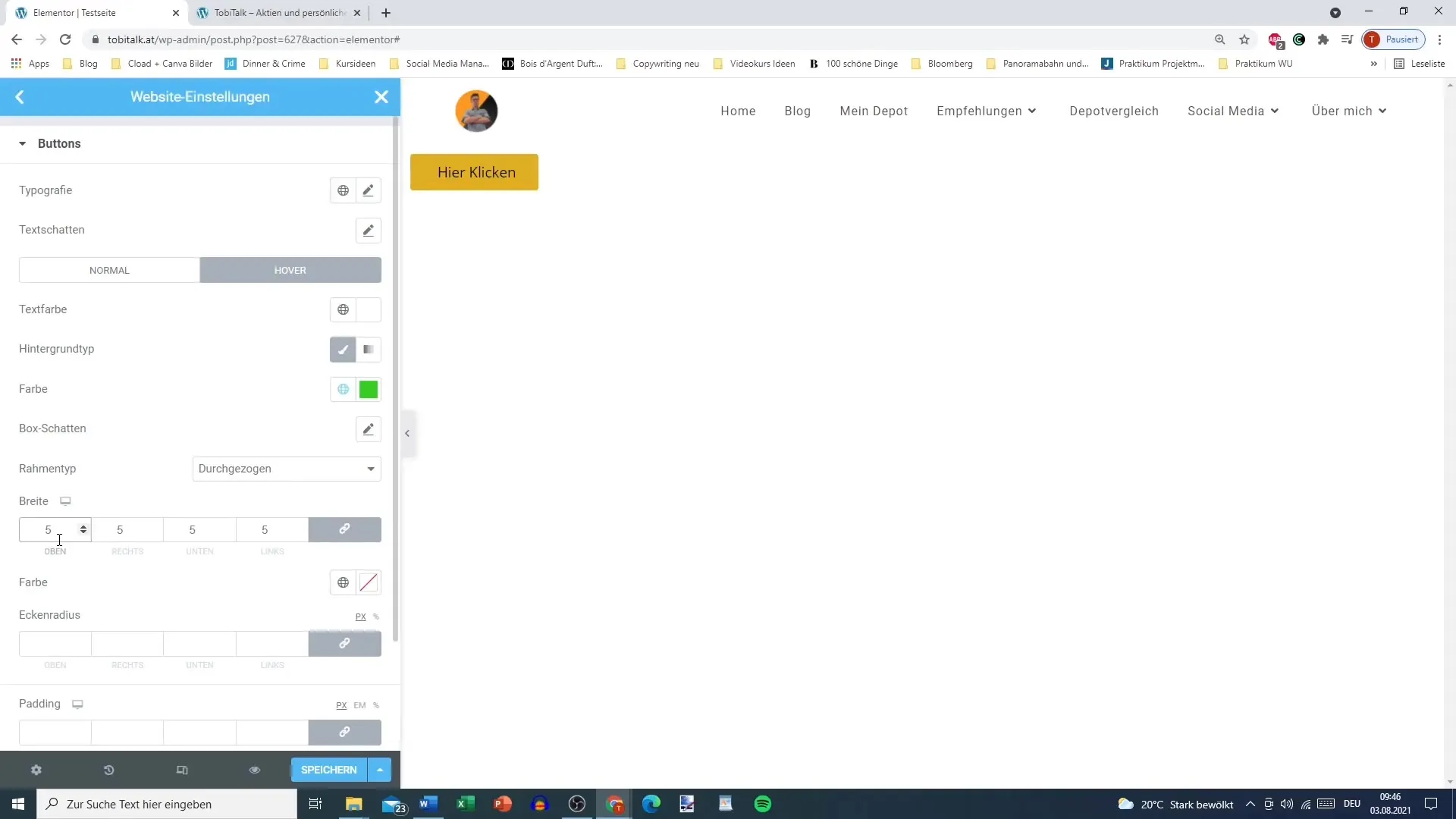
Je kunt de hoeken van de knop afgerond maken, wat zorgt voor een moderne en strakke uitstraling. Experimenteer met de afrondingsstraal om het gewenste effect te bereiken.
Vergeet ook niet de opvulling van de knop te overwegen. Hierdoor wordt de ruimte tussen de tekst en de randen van de knop aangepast, wat bijdraagt aan de verbetering van de gebruikerservaring.
Waarden koppelen
Een belangrijke functie in Elementor is het koppelen van waarden. Door waarden te koppelen, kun je bijvoorbeeld alle hoeken gelijkmatig aanpassen door de ketting te activeren. Als je een individuele aanpassing wilt maken, schakel dan deze koppeling uit en je kunt elke waarde onafhankelijk instellen.
Het stijl kopiëren
Een efficiënte manier om je gestileerde knop over te brengen naar andere knoppen is door de functie "Stijl kopiëren" te gebruiken. Als je de stijl van een knop leuk vindt, kun je er gewoon met de rechtermuisknop op klikken en "Stijl kopiëren" selecteren. Vervolgens klik je op de knop waarop je dezelfde stijl wilt toepassen en kies je "Stijl plakken".
Deze functie bespaart tijd en zorgt ervoor dat je ontwerp consistent blijft.
Waarom globale instellingen zinvol kunnen zijn
Als je aan een uitgebreide website werkt, kan het zinvol zijn om globale instellingen voor knoppen in Elementor te maken. Zo hoef je niet elke keer dezelfde instellingen te herhalen. Dit kan vooral voordelig zijn voor grote projecten, omdat het de ontwerp- en ontwikkeltijd aanzienlijk verkort.
Samenvatting
Je hebt nu alle belangrijke stappen geleerd om de knopinstellingen in Elementor voor je WordPress-site individueel aan te passen. Van het toevoegen van een knop tot specifieke aanpassingen zoals kleuren, typografie en hover-effecten - de handleiding biedt je de mogelijkheden die je nodig hebt om je knoppen optimaal vorm te geven.
Veelgestelde vragen
Wat zijn hover-effecten?Hover-effecten zijn visuele veranderingen van een knop wanneer de muiscursor erover zweeft.
Hoe kan ik meerdere knoppen tegelijk stylen?Gebruik de functie "Stijl kopiëren" om de stijl van een knop naar andere knoppen te kopiëren.
Zijn globale instellingen beter dan individuele?Globale instellingen besparen tijd bij uitgebreide websites, individuele aanpassingen bieden meer flexibiliteit.
Hoe kan ik de typografie van mijn knop veranderen?Ga naar het tabblad "Stijl" in de Elementor-editor en kies de gewenste lettertype en grootte.
Kan ik de hoekradius aanpassen?Ja, je kunt de hoekradius naar wens aanpassen om afgeronde of rechthoekige knoppen te maken.


